روش های مختلفی برای پیکربندی سرویس VPN در Chromebook وجود دارد. ما چهار روش انجام این کار را در این راهنمای آسان برای شما نشان می دهیم. [Chrome9002] از آنجا که کروم بوک ها با پشتیبانی از اندروید و لینوکس متنوع تر می شوند ، دشوار است بدانید که هنگام نصب یک شبکه خصوصی مجازی در Chromebook. اگر قبلاً یکی از بهترین VPN ها را برای Chromebook و خودتان انتخاب کرده اید ، در نیمه راه خود قرار دارید اما اگر اینگونه نباشد ، چهار روش مختلف برای استفاده از VPN روی سیستم شما وجود دارد.
راهنماهای مفید برای کاربران Chromebook
توجه
ما پشتیبانی اولیه OpenVPN از سیستم عامل Chrome را پوشش نمی دهیم زیرا نمی تواند پرونده های استاندارد .ovpn استانداردی را که توسط بیشتر تأمین کنندگان استفاده می شود وارد کند. اگر به پشتیبانی عمومی OpenVPN در Chromebook خود نیاز دارید ، از OpenVPN برای Android استفاده کنید.
استفاده از یک برنامه Android با Chromebook
یک برنامه VPN Android تمام سیستم عامل Chrome و همه ترافیک Android را از طریق رابط VPN مسیریابی می کند (مگر اینکه عملکرد برنامه شما تقسیم شود – Tunneling و شما انتخاب کنید که برنامه های اندرویدی خاصی را از VPN جدا نکنید). این ساده ترین راه برای راه اندازی سرویس VPN در Chromebook است.
توجه به این نکته مهم است که اتصالات لینوکس از طریق رابط VPN هدایت نمی شوند. ما در زیر نحوه پوشش این اتصالات را توضیح می دهیم.
برنامه های Android را فعال کنید
همه Chromebook های جدیدتر برنامه های Android را بصورت پیش فرض فعال می کنند ، اما در بسیاری از مدل های قدیمی ، پشتیبانی از Android باید بصورت دستی فعال شود.
می توانید با رفتن به تنظیمات -> برنامه ها -> Google Play Store و فعال کردن این کار را انجام دهید.

فعال کنید اگر این گزینه در دسترس نیست ، نمی توانید برنامه های Android را در Chromebook خود اجرا کنید. لطفاً به بخش بعدی ، با استفاده از Chrome OS L2TP / IPsec Integrated VPN Client در عوض ، مراجعه کنید.
برای یک سرویس VPN ثبت نام کنید
تقریباً کلیه خدمات VPN یک برنامه Android دارد که در سیستم عامل Chrome کار خواهد کرد ، اما برای لیستی از موارد پیشنهادی ، لطفاً به 5 بهترین VPN برای Chromebook برای لیستی از بهترین خدمات مراجعه کنید.
خدمتی که شما انتخاب کرده اید پیوندی به برنامه Android آن در فروشگاه Google Play ارائه می دهد ، یا می توانید خودتان آن را در فروشگاه جستجو کنید. . برای این کار ، کافی است Play Store را از راهانداز برنامه خود شروع کنید.

VPN مورد نظر خود را پیدا کنید و روی نصب کلیک کنید.
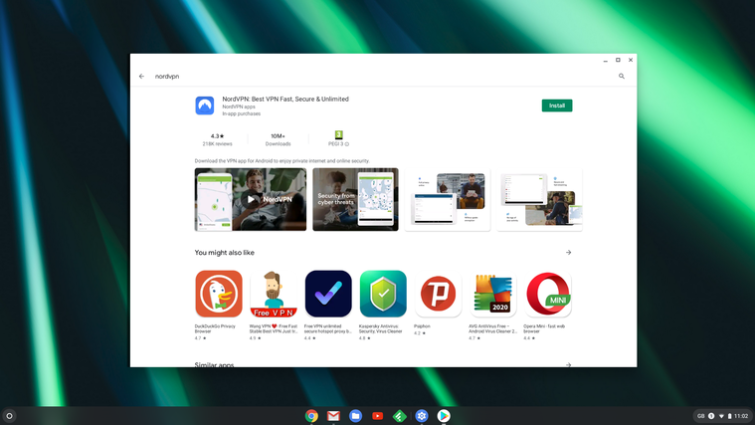
اتصال به سرور VPN
برنامه را از فروشگاه Play باز کنید یا آن را از راهانداز & # 39؛ برنامه های کاربردی جزئیات بسته به برنامه متفاوت خواهد بود ، اما اساساً این مسئله است که مجوزهای لازم را بپذیرید ، اطلاعات اتصال خود را وارد کنید ، سرور را انتخاب کنید (یا قبول انتخاب سریع اتصال ) و دکمه بزرگ "اتصال" را فشار دهید.
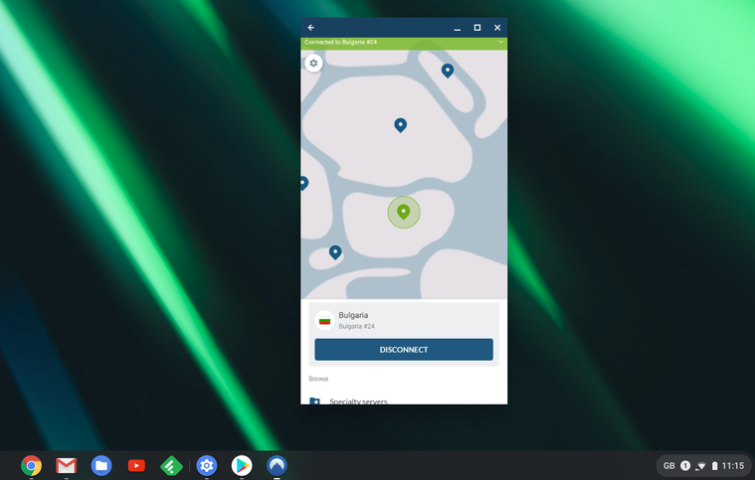
VPN شما اکنون کار می کند. لطفاً چگونه می توانید VPN را در Android تنظیم کنید تا نمای کلی درباره نصب برنامه های Android داشته باشید ، زیرا این روند اساساً در یک Chromebook است.
لازم به ذکر است که برنامه OpenVPN عالی منبع باز عالی برای Android کاملاً در Chrome کار می کند
برای اتصال به آینده ، می توانید برنامه را از راهانداز راه اندازی کنید. # 39 ؛ یا به نوار اطلاع رسانی -> + نماد کنار نام آن بروید. اگر برنامه از قبل متصل شده باشد ، گزینه جدا کردن آن را مشاهده خواهید کرد.
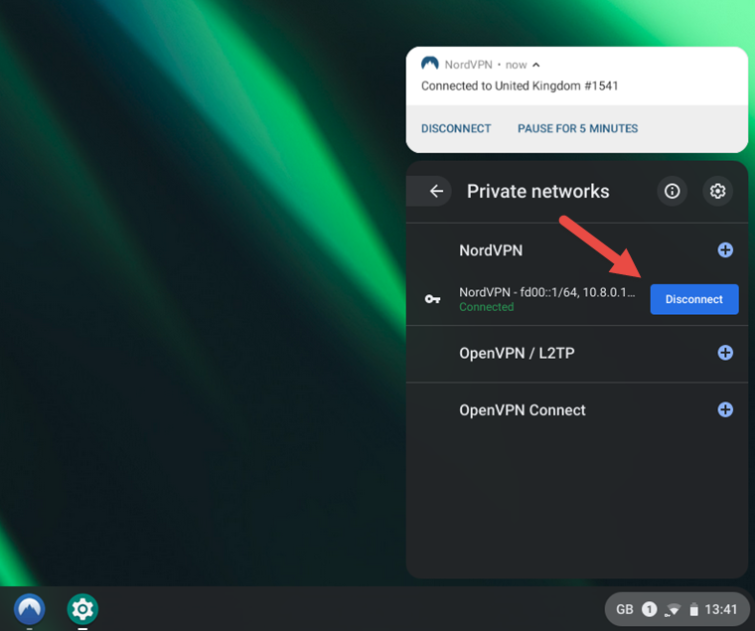
برای حذف یک برنامه VPN ، برنامه طراحی و کلیک راست (یا فشار طولانی) را بر روی آیکون آن باز کنید -> عزل کنید.
استفاده از سرویس گیرنده داخلی L2TP / IPsec VPN برای سیستم عامل Chrome
برنامه های Android نصب آسان تر است و اغلب ویژگی های پیشرفته ای مانند سوئیچ kill ، تونل تقسیم ، محافظت در برابر نشت و موارد دیگر ارائه می دهد. اما اگر Chromebook شما از برنامه های Android پشتیبانی نمی کند ، پس سیستم عامل Chrome نیازهای VPN شما را پوشش داده است.
در این روش از L2TP / IPsec استفاده می شود ، بنابراین شما باید ارائه دهنده ای را انتخاب کنید که از این پروتکل VPN پشتیبانی کند. بیشتر آنها انجام می دهند ، اما نه همه – بنابراین لطفا قبل از تحویل پول خود را بررسی کنید.
برای یک سرویس VPN ثبت نام کنید
بسیاری از خدمات VPN راهنماهای پیکربندی L2TP / IPsec را برای Chromebook ویژه ارائه می دهند. اما تا زمانی که ارائه دهنده شما از L2TP / IPsec پشتیبانی کند ، می توانید از تنظیمات ارائه شده برای هر سیستم عامل دیگر برای پیکربندی L2TP / IPsec در Chromebook خود استفاده کنید.
سرویس گیرنده Chrome OS VPN را باز کنید
برای این کار ، به قسمت اعلان بروید و نماد VPN را انتخاب کنید.
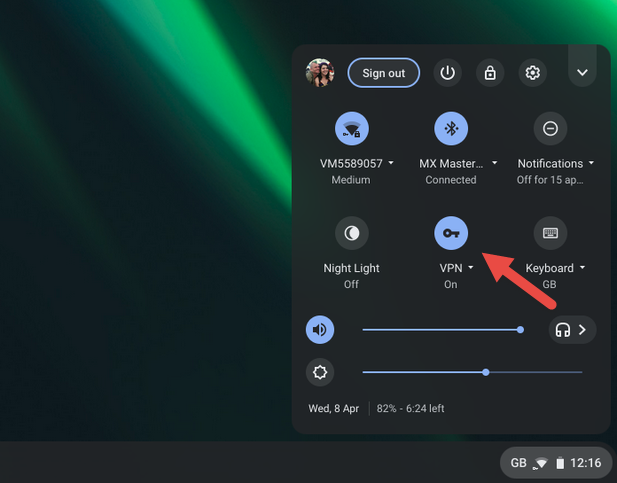
سپس نماد + را در کنار OpenVPN / L2TP کلیک کنید (یا فشار دهید).

جزئیات L2TP / IPsec خود را وارد کنید
نام سرور ، نام کاربری ، رمز عبور خود و کلید پیش مشترک را وارد کنید. استفاده از کلید از پیش اشتراکی به خصوص ایمن نیست ، اما این روش مورد نظر توسط کلیه سرویسهای تجاری VPN است که ما از آن پشتیبانی اتصالات L2TP / IPsec را می شناسیم.
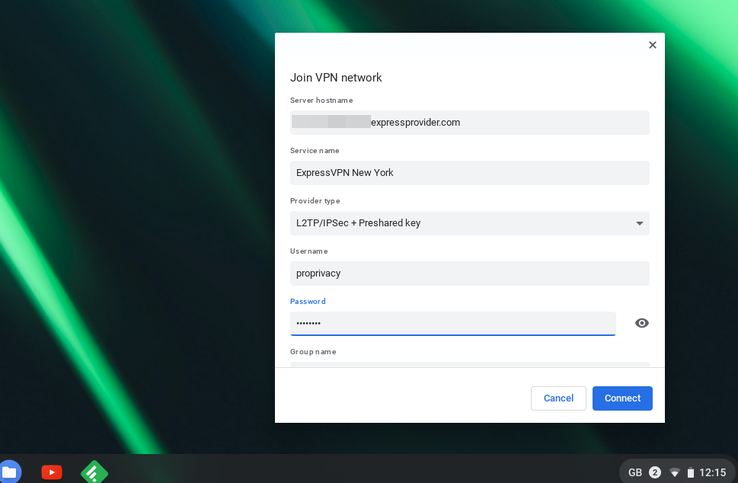
خدمات VPN شما باید تمام جزئیات مورد نیاز خود را ارائه دهد. وقتی کارتان تمام شد ، روی اتصال کلیک کنید و باید به سرور مشخص شده VPN وصل شوید. شما می توانید به همان تعداد دلخواه برای سرورهای مختلف VPN (یا حتی خدمات مختلف VPN) بخواهید.
برای اتصال و قطع ارتباط ، به قسمت اعلان بروید و نماد VPN -> اتصال VPN -> اتصال / قطع ارتباط را انتخاب کنید.
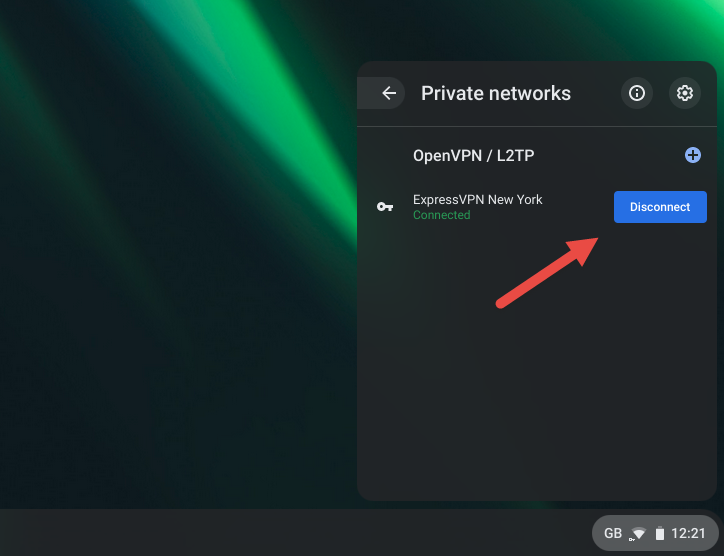
برای حذف اتصال VPN ، به تنظیمات -> شبکه -> VPN -> OpenVPN / L2TP -> پیکان کوچک در سمت راست اتصال VPN خود را -> فراموش کنید.
با استفاده از یک برنامه لینوکس
یک برنامه VPN لینوکس اتصالات لینوکس را از طریق رابط VPN هدایت می کند ، اما نه Chrome OS یا اتصالات Android.
اگر می خواهید تمام اتصالات خود را از طریق رابط VPN مسیریابی کنید ، می توانید یک برنامه VPN Linux با یک برنامه Android VPN یا Chrome Client OS L2TP اجرا کنید. توجه داشته باشید که انجام این کار معادل استفاده از دو دستگاه همزمان برای سرویس VPN شماست.
Linux را فعال کنید
همه Chromebook های منتشر شده در سال 2019 یا بعد از آن دارای پشتیبانی بتا برای لینوکس هستند (Debian 10 در زمان نوشتن). بسیاری از Chromebook های دیگر نیز از برنامه های لینوکس پشتیبانی می کنند ، اما این ویژگی باید به صورت دستی فعال شود.
برای انجام این کار ، به تنظیمات -> برنامه ها -> Linux (بتا) بروید و آن را فعال کنید.
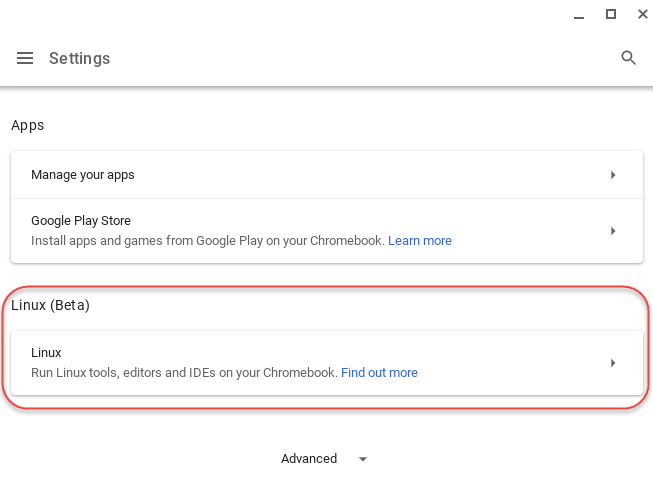
اگر چنین گزینه ای در تنظیمات شما در دسترس نیست ، وقتی نوبت می رسد از شانس نیستید. ؛ برنامه های Linux را در Chromebook خود اجرا کنید.
توجه داشته باشید که برخلاف اتصالات آندروید VPN ، اتصالات لینوکس VPN چنین نمی کنند. در قسمت VPN در قسمت اعلان سیستم عامل Chrome ظاهر می شود.
با استفاده از یک برنامه کاربردی لینوکس سفارشی
مولود و دسترسی به اینترنت خصوصی فقط سرویس های VPN هستند که ما از آنها می شناسیم تا کلیه برنامه های رابط کاربری گرافیکی لینوکس را که در Chromebook اجرا می شوند (AirVPN Eddy مشتری)
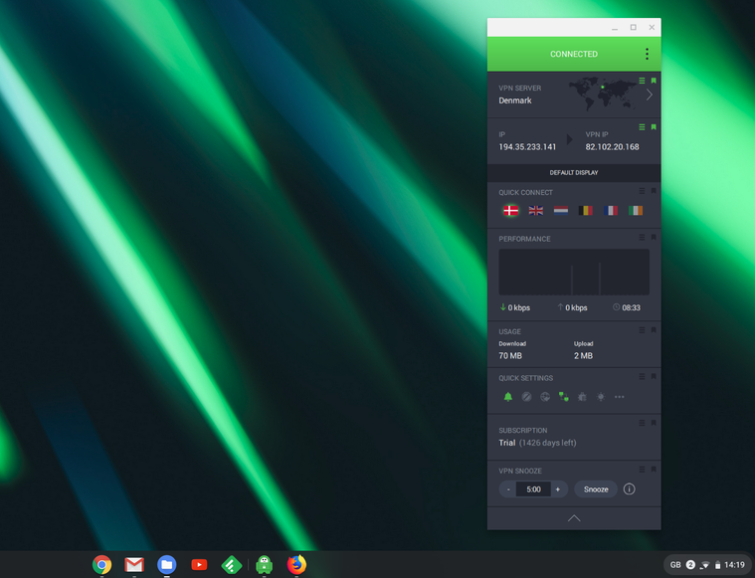
با این وجود ، چندین سرویس VPN برای لینوکس سرویس های خط فرمان ارائه می دهند که روی Chromebook اجرا می شوند.
نه فقط بیشتر از اسکریپت های پیکربندی سفارشی برای لینوکس OpenV Application PN (به بخش زیر مراجعه کنید) ، اما بسیار مفید است که همه مکان های سرور را از قبل وارد کرده و با یک اسکریپت پیکربندی کنید. بعضی اوقات اینها قابلیت های اضافی را نیز شامل می شوند.
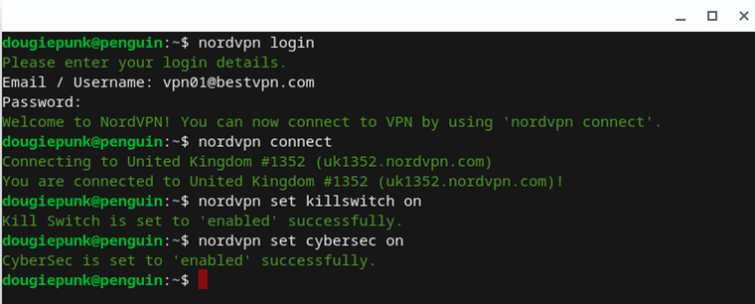
سیستم عامل Chrome از یک ظرف لینو استفاده می کند x Debian (اکنون 10) ، بنابراین احتمال بسیار خوبی وجود دارد که هر برنامه VPN طراحی شده برای Debian ، Ubuntu یا Mint به خوبی در Chromebook کار کند (اگرچه در اینجا هیچ تضمینی وجود ندارد).
دستورالعمل های پیکربندی برای برنامه های کاربردی سفارشی لینوکس بسته به ارائه دهنده متفاوت است ، بنابراین هیچ نکته ای در تلاش برای توصیف یک راهنمای پیکربندی کلی در اینجا وجود ندارد. خوشبختانه ، هر ارائه دهنده باید دستورالعمل های مفصلی را در وب سایت خود ارائه دهد.
نکته ای که باید به آن توجه داشته باشید اینست که اگر فایل ها را با استفاده از مرورگر Chrome بارگیری کنید ، باید آنها را به پوشه Linux> Downloads در پرونده ها بکشید تا آنها از ترمینال لینوکس قابل دسترسی شوند.
پرونده های بارگیری شده با استفاده از یک مرورگر لینوکس به طور خودکار در پوشه Downloads Linux ذخیره می شوند.
استفاده از OpenVPN برای لینوکس
اگر ارائه دهنده شما برنامه اختصاصی لینوکس ندارد ، از این نترسید! برنامه رسمی OpenVPN برای لینوکس با تمام پرونده های معتبر .ovpn که می خواهید در آنجا راه اندازی کنید ، کار خواهد کرد.
1. مشترک شدن در یک سرویس VPN
تقریباً کلیه خدمات معتبر VPN اجازه می دهد تا پیکربندی دستی OpenVPN را با استفاده از فایلهای .ovpn تنظیم کنید. همیشه ارزش آن است که قبل از خرید بررسی کنید.
2. پرونده های .ovpn خود را بارگیری کنید
اگر این کار را در مرورگر معمولی Chrome انجام دهید ، فراموش نکنید که جریمه های .ovpn را به پوشه Downloads Linux خود بکشید. در صورت بارگیری آنها با استفاده از یک مرورگر لینوکس ، این ضروری نیست: sudo apt install firefox-esr. به هر حال ، در صورت تغییر نام سریع فایل ها به چیزی سریع و تایپ سریع ، VPN را آسان تر می کند.

3. OpenVPN را نصب کنید
پایانه را از راهانداز برنامه راه اندازی کنید و وارد کنید:
sudo apt-get
به دنبال:
sudo apt-get install openvpn
4. CD را در پوشه بارگیری خود وارد کرده و وارد کنید:
sudo openvpn [openvpn file]
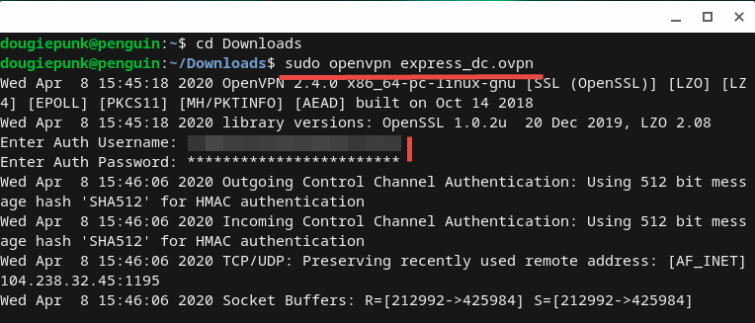
و همین کار باید انجام دهد. شما باید به سرور VPN مورد نظر خود متصل شوید.
برای ورود به سیستم ، به سادگی پنجره ترمینال را که OpenVPN در آن اجرا است ، ببندید. می توانید OpenVPN را با دستور زیر حذف کنید:
sudo apt-get remove openvpn
با استفاده از افزونه مرورگر Chrome
اگر دستگاه قدیمی تری دارید یا دوست دارید به سادگی ظرافت براق کار بر روی سیستم عامل "خالص" Chrome ، یک پیکربندی مرورگر VPN برای Chrome ساده تر از اتصال L2TP است.
از لحاظ فنی ، این اتصالات پروکسی (معمولاً ، اما نه همیشه ، با استفاده از HTTPS امن هستند) که فقط اتصالات را از مرورگر Chrome شما محافظت می کنند. اما از آنجا که مرورگر در اصل کل سیستم عامل شماست ، این تنها موها را تقسیم می کند.
برای یک سرویس VPN ثبت نام کنید
شما باید خدمتی را پیدا کنید که یک برنامه افزودنی مرورگر Chrome VPN مستقل ارائه دهد. اگرچه معمول است ، به ویژه در میان بزرگترین خدمات VPN ، همه خدمات VPN ارائه نمی دهند. نکته ای که باید مراقب آن باشید این است که برای اینکه افزونه مرورگر در سیستم عامل Chrome کار کند ، باید محصولی مستقل باشد – یعنی نیازی به نرم افزار دیگری برای نصب بر روی سیستم شما برای عملکرد ندارد.
برای مثال ExpressVPN یک پسوند Chrome ارائه می دهد که برای کاربران Chromebook مناسب نیست ، زیرا به عنوان یک قسمت جلویی برای کامل ویندوز یا نرم افزار macOS خود عمل می کند. بدون نصب این نرم افزار (که البته در Chromebook غیرممکن است) ، برنامه افزودنی کار نخواهد کرد. با این حال ، اکثر برنامه های افزودنی Chrome مختصر هستند.
برنامه افزودنی را نصب کنید
به فروشگاه وب Chrome بروید (همچنین از طریق یک نماد در کشوی برنامه Chrome OS موجود است) -> VPN مورد نظر خود را پیدا کنید -> به Chrome اضافه کنید.
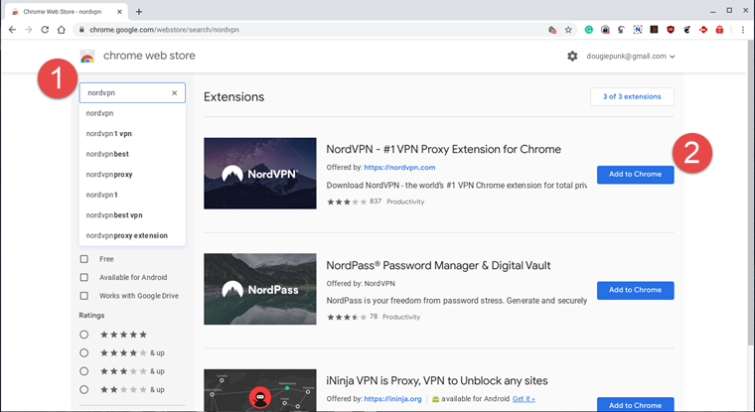
تأیید کنید که از مجوزهای مورد نیاز پسوند رضایت دارید. علیرغم آنچه هشدار می گوید ، پسوندهای VPN نمی توانند آنچه را که در وب سایتهای محافظت شده HTTPS انجام می دهید را مشاهده کنند. به فرض رضایت شما ، روی افزودن افزودنی ضربه بزنید.
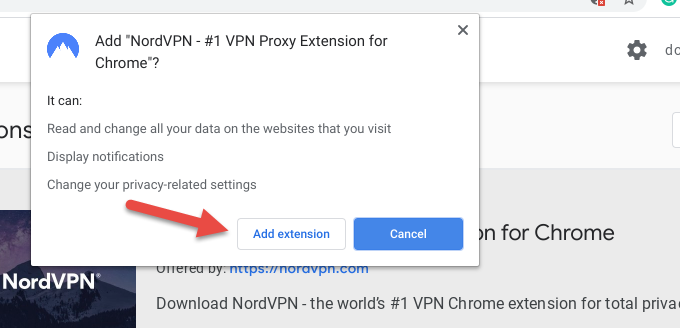
یک نماد جدید در نوار وظیفه Chrome ظاهر می شود. برای شروع برنامه افزودنی کافیست روی آن کلیک کنید. احتمالاً از شما خواسته می شود تا با جزئیات حساب VPN خود ارتباط برقرار کنید ، پس از آن قادر خواهید بود سرور را انتخاب کنید و مانند هر برنامه VPN کلاسیک به آن متصل شوید.

Chromebook VPN
خود را آزمایش کنید وقتی یک VPN را در Chromebook خود نصب کردید ، مهم است که مطمئن شوید که به درستی کار می کند. نیازی نیست که همیشه این کار را انجام دهید ، اما هنگامی که شما شروع به استفاده از یک سرویس VPN جدید می کنید ، همیشه ایده خوبی است که بررسی کنید که این کار به درستی کار می کند و این که شما دست و پنجه نرم نمی کنید نشت IP
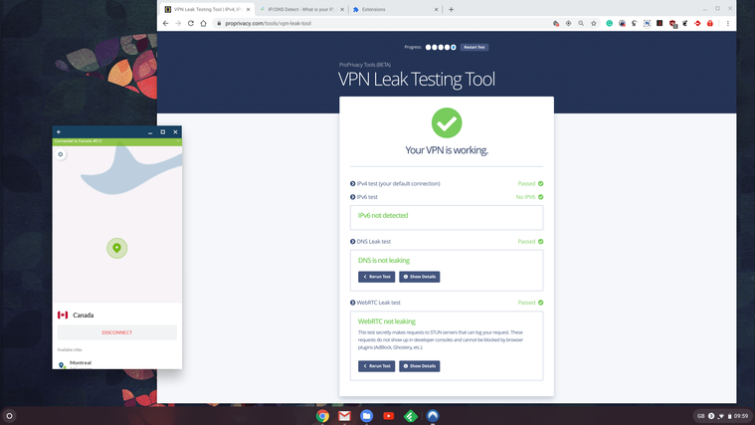
این کار به راحتی با استفاده از ابزار جدید آزمایش نشت IP مفید ما انجام می شود. بخاطر داشته باشید که اگر در حال آزمایش اتصال لینوکس VPN هستید ، باید این کار را با استفاده از یک مرورگر لینوکس انجام دهید.

